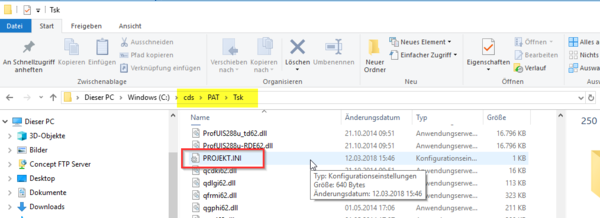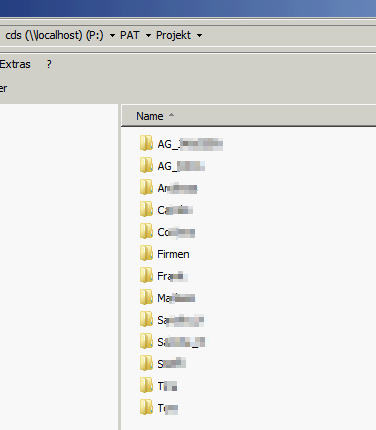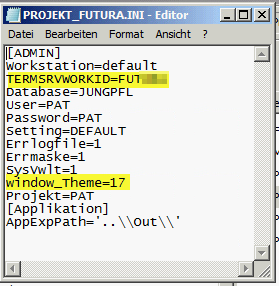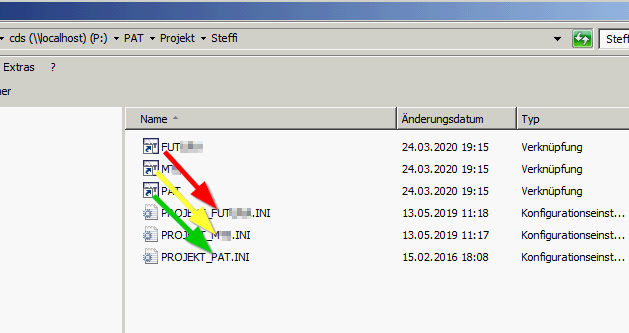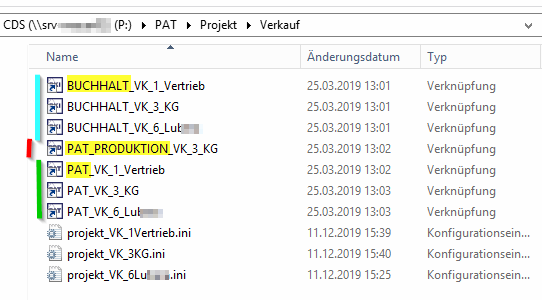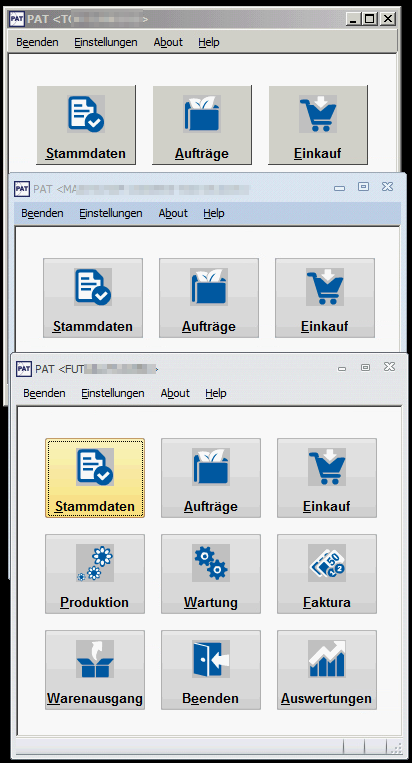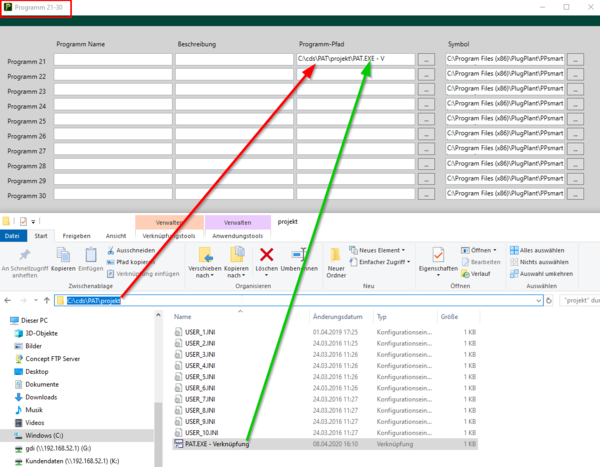Zwei Arbeitsstationen an einem Arbeitsplatz: Unterschied zwischen den Versionen
| Zeile 32: | Zeile 32: | ||
*den Pfad kopieren (roter Pfeil) und | *den Pfad kopieren (roter Pfeil) und | ||
*manuell den vollständigen Dateinamen <code>PAT.EXE - Verknüpfung</code> (grüner Pfeil) eintragen. | *manuell den vollständigen Dateinamen <code>PAT.EXE - Verknüpfung</code> (grüner Pfeil) eintragen. | ||
| + | |||
| + | Anderenfalls wird auf die Ursprungsdatei im Verzeichnis TSK zugegriffen und die spezielle Projekt.ini wird nicht berücksichtigt. | ||
Version vom 9. April 2020, 08:14 Uhr
Das unter C: cds\PAT\TSK hinterlegte Programm „PROJEKT.INI“ enthält Informationen für das Startprogramm. Dieses wird in den Ordner „Projekt“ kopiert.
Dieser Ordner kann mit Unterordnern für alle Mitarbeiter oder Vertreter einzeln eingerichtet werden – in jeden Ordner kommt die PROJEKT.INI.
Diese Datei enthält den Befehl "TERMSVRWORKID = PROJEKT" (Beispiel). Nun können im Ordner Projekt die unterschiedlichen Firmen angelegt und zur Unterscheidung mit unterschiedlichem THEME (Farbgestaltung) hinterlegt werden.
Darf kein anderer Benutzer sich über diese Projekt.ini anmelden, kann ein fester Benutzer mit bestimmten Rechten voreingestellt werden.
So kann für einen Benutzer eine Verknüpfung zu mehreren Firmen erstellt werden, die mit unterschiedlichen "Projekt.ini" starten.
Über diese Projekt.ini können weitere PAT-Module individuell gestartet werden.
Um sie als andere Workstation zu starten, verknüpft man jeden Benutzer mit dem Desktop (oder PPsmart) und kann für jede Verknüpfung andere Drucker oder Reports hinterlegen.
Ein Benutzer hat so die Möglichkeit, in mehreren Firmen parallel zu arbeiten. Durch unterschiedliche Farbgestaltung und die jeweilige Firmenbezeichnung weiß er stets, in welcher Firma er gerade ist.
Wichtig: Im PPsmart darf man nicht einfach über den Icon "..." die Datei eintragen, sondern muss aus dem Explorer
- den Pfad kopieren (roter Pfeil) und
- manuell den vollständigen Dateinamen
PAT.EXE - Verknüpfung(grüner Pfeil) eintragen.
Anderenfalls wird auf die Ursprungsdatei im Verzeichnis TSK zugegriffen und die spezielle Projekt.ini wird nicht berücksichtigt.